Hirdetés
 A képernyő rögzítése alapvetően pillanatfelvételt készít az asztalról. Számos okból lehet szüksége, hogy erre képes legyen. Először is előfordulhat, hogy hibaüzeneteket kap, amelyekhez valaki segítségére van szüksége. Tudod, hogy van, amikor a technika kereste a problémát, az üzenetek soha nem térnek vissza. Nos, ragadd meg a legközelebb egy képet, így van valami megmutatni.
A képernyő rögzítése alapvetően pillanatfelvételt készít az asztalról. Számos okból lehet szüksége, hogy erre képes legyen. Először is előfordulhat, hogy hibaüzeneteket kap, amelyekhez valaki segítségére van szüksége. Tudod, hogy van, amikor a technika kereste a problémát, az üzenetek soha nem térnek vissza. Nos, ragadd meg a legközelebb egy képet, így van valami megmutatni.
Másodszor, lehet, hogy valaki összeállít egy útmutatót, hogyan lehet valamit tenni, például hogyan lehet használni egy adott szoftvert. Egy másik alkalmazás a hűvös dolgok megosztása másokkal, például sok hozzászólás itt a MakeUseOf-on.
Amint azt az itt található cikkek olvasása is elmondhatja, hogy van néhány különféle szoftveropció, amikor képernyőképeket készít. Ott van a PrtSc gomb, Gadwin PrintScreen, Jingés Rákacsintás (Ben cikke, 4 Szerszámok a képernyőképeket és a képernyőképeket létrehozni 4 Szerszámok a képernyőképeket és a képernyőképeket létrehozni Olvass tovább ). Nézd meg Ann bejegyzését is, Minden, amire szüksége van félelmetes képernyőképek készítéséhez
Minden, ami félelmetes képernyőképeket készíthet Olvass tovább .Ez a cikk az eszközről, amellyel képernyőképeket készít, a Lightscreen Portable. Számos ok közül választom a felhasználást Lightscreen hordozható ideértve a könnyű használatot, a stabilitást és a hordozhatóságot. Szeretnék néhány funkciót átnézni, majd megosztani néhány új funkciót, amelyek a legújabb verzióban érhetők el.
A hordozható fényképernyős hangzás könnyű. Használat közben nem lassít le mindent. Van néhány alapvető tulajdonsága, amelyek hasznosak, de még nem töltötték be annyira, hogy megzavarja a használatát. Amikor kinyitja, kattintson a nagy „Képernyőkép” gombra.
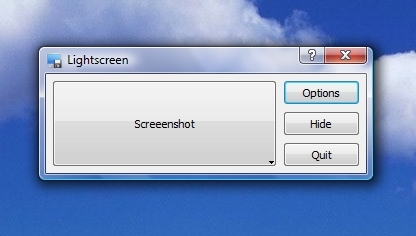
Ezután négy lehetőséget kínál Önnek, amelyek közül háromnak kapcsolódnia kell ahhoz, amit pillanatnyilag szeretne. Megragadhatja a teljes képernyőt, a nyitott ablakot vagy a képernyő egy részét, amelyet választott.
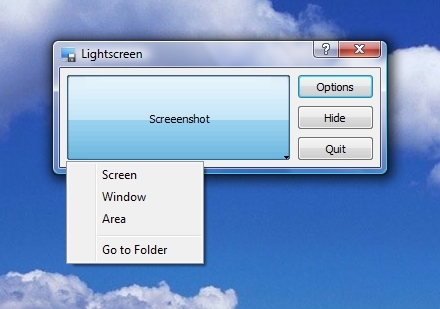
Ha rákattint a „Lehetőségek”Gombra kattintva módosíthat egyes beállításokat. Kiválaszthatja azt a könyvtárat, amelybe a képfájlok automatikusan mentésre kerülnek, a fájlnév tulajdonságait, a képfájl típusát, és azt is vagy nem akar késleltetést (nem próbáltam ki a késleltetési lehetőséget, de lehetővé teszi, hogy felkészüljön a tökéletes lövésre, ha késlelteti a elfog). Azt is választhatja, hogy a program elindulásakor a Windows elindul-e (furcsa vagyok, ha a programokat a Windows rendszerrel indítom, mert csak azokat a programokat akarom, amelyek futtatása szükséges).

Kattintson a „Gyorsbillentyűk” fülre, és megtudhatja néhány billentyűparancsot, amelyek megkönnyítik a képernyőképeket. Valójában rákattinthat mindegyikre, és lehetősége van arra, hogy a gyorsbillentyűt bármire beállítsa.
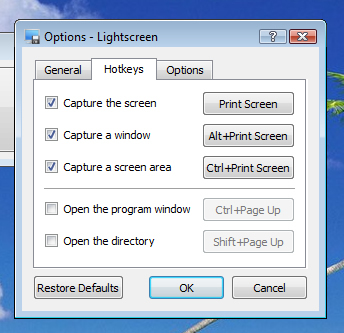
Kattintson a "Lehetőségek”Fülre, és kap - kitaláld mi - további lehetőségeket! A kettő, amelyet ellenőriztem, a „Mutasson egy tálca ikont”, Így gyorsan és egyszerűen megnyithatom a programot, amikor a háttérben fut, és a„A Lightscreen elrejtése képernyőképezés közben”Szóval nem véletlenül ragadok meg egy képernyőképet a Lightscreen program ablakával.

A könnyű hordozható képernyő használata nagyon egyszerű. A telepítés és a futtatás után mindössze annyit kell tennie, hogy a Ctrl + PrtSc billentyűkombinációval kiválasztja a megragadni kívánt területet (csak a PrtSc elmenti a teljes asztal pillanatképét), és egy fájl automatikusan mentésre kerül a mappában, amelyet választott beállítások. Használhatja a képfájlt a jelenlegi formájában, vagy megnyithatja bármilyen képszerkesztő programban, amelyet jelölések hozzáadásához használ stb. Valóban annyira egyszerű!
Hordozható alkalmazásként, a telepítés után valóban áthelyezheti a tartalmazó mappát a bármilyen meghajtót szeretne, beleértve a hordozható meghajtót, és továbbra is futtathatja, csak a programfájl. Csak hozzáadja a rugalmasságot, amelyet mindannyian felhasználhatunk. Nézd meg PortableApps és vizsgálja meg a PortableApps Suite használatát a saját telefonjáról USB meghajtó 4 lehetőség az USB vagy a külső meghajtó használatához, mint például a saját hordozható számítógépéhez Olvass tovább .
A Lightscreen legújabb verziójában bemutattak néhány új funkciót. Először is választhat, hogy megjelenik-e egy mentési ablak, így kiválaszthatja a fájl nevét és helyét, miközben a képernyőképeket megragadja. Ezenkívül a kurzorok is támogatottak. Ez akkor hasznos lehet, ha meg akarja mutatni valamit a kurzorral. Nézd meg A fényképernyő „Mi az új” oldal hogy többet megtudja, mi az új.
Mindenkinek van véleménye arról, hogy milyen szoftvert kell használni a feladathoz és a képernyő rögzítéséhez, ez természetesen sem kivétel. Mondjon el mindent a kedvenc eszközéről és miért ez a kedvenc!
30 éves valami gyerek vagyok a szívemben. A középiskolás óta számítógépeken és számítógépeken dolgozom. Örülök, hogy új és érdekes webhelyeket találok, amelyek mindennapi hasznosak lehetnek. Évek óta segítek és képzem az embereket a technológiával kapcsolatos kérdésekben, és nem látom, hogy hamarosan megálljak.

